Artikkelin sisältö:
- 1 Ongelman ydin ja syyt
- 2 Kuinka korjata Virhe yritettäessä lukea käynnistysmääritystiedot
- 3 Johtopäätös
Ongelman ydin ja syyt
Käännettynä englanniksi, tämän virheen teksti kuulostaa “Käynnistystietojen lukemisessa tapahtui virhe “Tämä tapahtuu yleensä, kun tiedosto BCD – käynnistystiedot (Boot Configuration Database – base käynnistysmääritystiedot) on vioittunut tai poistettu, minkä seurauksena – järjestelmä ei voi käynnistää Windows – käyttöjärjestelmää oikein, ja – keskeyttää työnsä (pysähtyi).
Usein virheen tekstissä voidaan ilmoittaa sen tila – 0xc000000f.
Ilmestyin myös kun käynnistin tietokoneen Cos-tarkistussumman oletusarvot on ladattu ja kytketty päälle American Megatrends ilmestyy tietokoneelle (ohjeet kuten minä korjattu ne linkkien avulla).
BCD-tiedoston lukemisongelmien lisäksi virheen syyt Virhe tapahtunut voi olla myös seuraava:
- Tiedostojärjestelmän eheyden rikkominen (melko usein tapahtuu, kun käyttäjä ei irroita oikein tietokoneesi poistamalla johto mekaanisesti pistorasiaan);
- Kiintolevyn kaapelit ovat vaurioituneet tai ne eivät ole riittävän tiukkoja kytketty emolevyn vastaaviin liittimiin ja kovalevy.

Tapahtui virhe
Kuinka korjata Virhe yritettäessä lukea käynnistysmääritystiedot
Virheen 0xc000000f korjaamiseksi suosittelen suorittamaan seuraavat:
- Varmista, ettei ulkoista laitteet (USB, asetetut CD – tai DVD – asemat, muistikortit ja CD – asemat) jne). Jos niitä on (ja et aio käyttää niitä käynnistyslaitteina), irrota (poista) ne tietokone;
- Tarkista, onko löysällä PC-silmukoita (erityisesti kytketty kiintolevyyn);
- Siirry BIOS: iin ja palauta sen asetukset arvoon oletus (Lataa optimoidut oletukset). Tallenna muutokset ja käynnistä tietokoneesi uudelleen;
- Käytä käynnistyslevyä (käynnistettävä USB-muistitikku) käyttöjärjestelmä palauttaa. Käynnistys alkaen määritetyt laitteet (unohtamatta BIOS-ohjelmassa ennen laskemista latauslaitteiden oikea järjestys), määritä kieli, aika ja näppäimistö ja napsauta Seuraava. Avoimesti valitse “Korjaa tietokoneesi”.
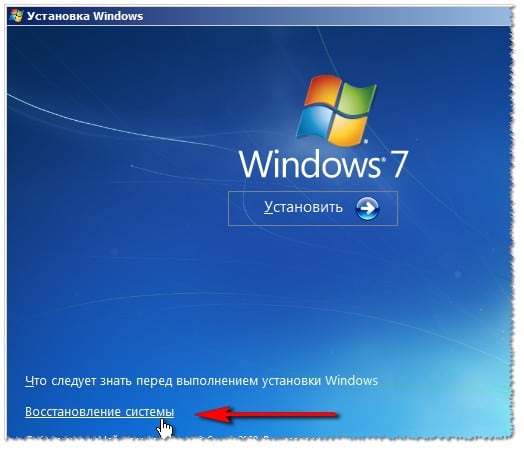
Valitse “Järjestelmän palauttaminen”
Napsauta sitten “Käynnistyksen korjaus”. Odota prosessin päättymistä ja käynnistä sitten järjestelmä uudelleen.
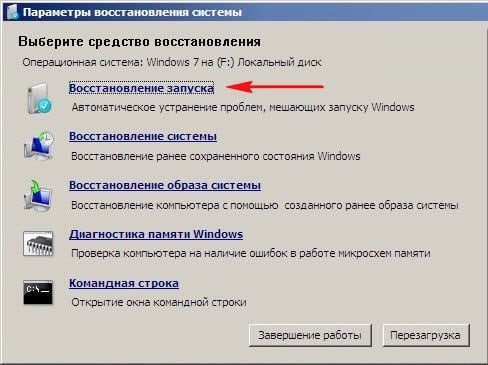
Valitse “Käynnistyksen palautus”
Jos ilmoitettu virhe jatkuu, valitse “Järjestelmän palauttaminen” ja valitse sitten ei ensimmäinen, vaan toinen kohta “Järjestelmän palauttaminen”. Odota prosessin päättymistä ja käynnistä sitten tietokoneesi uudelleen;
- Käytä komentorivitoimintoja. uudelleen Käynnistä käynnistyslevyltä (flash-asema), siirry kohtaan “Palautus Järjestelmä “, valitse avautuvassa valikossa” Komentokehote ” Kirjoita avautuvalle komentoriville:
bootrec / rebuildbcd
ja paina enter (tarvittaessa paina “Y”, jos järjestelmä löytää asennetun Windows-käyttöjärjestelmän version ja tarjoaa lisätä sen käynnistysluettelo). Käynnistä tietokone uudelleen ja yritä käynnistä järjestelmä. Jos virhe jatkuu, käynnistä uudelleen Käynnistyslevy, mene komentoriville ja kirjoita:
chkdsk kanssa: / f
(tarvittaessa kirjaimen “c” sijasta ilmaisee aseman kirjain päällä) joka on asennettu Windows OS). Odota, että tarkistus on suoritettu loppuun, käynnistä tietokone uudelleen ja yritä käynnistää normaalisti tilassa.
- Käytä DISKPART-komennon toiminnallisuutta. uudelleen Käynnistä käynnistyslevyltä, mene komentoriville ja sinne päästään painamalla kunkin komennon jälkeen syöttääksesi:
diskpart
listalevy
Katso kuinka monta asemaa koneellasi on. aika usein tämä on yksi levy, jonka sarjanumero “0” on kartoitettu asemaluettelo. Olemme kiinnostuneita levystä, jossa sitä on asennettu versio Windows-käyttöjärjestelmästä. Kirjoita komentoriville rivi, älä unohda napsauttaa Enter (älä kirjoita kommenttia välttämätön):
valitse levy 0 – (jos käyttöjärjestelmä 0 on asennettu levylle 0 windose)
luetteloosiot
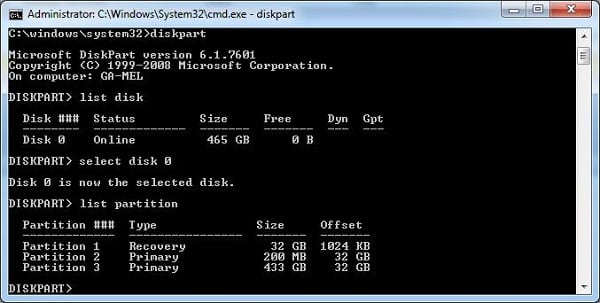
Kirjoita “luetteloosiot”
Olemme kiinnostuneita osiosta, johon versio on asennettu Windows-käyttöjärjestelmä, ja jonka tila on yleensä “Ensisijainen” (ensisijainen). Oletetaan, että sinulla on numero 1. Kirjoitat komentorivi:
Valitse osio 1
yksityiskohta osio
ja tarkista, onko tila “Aktiivinen” (aktiivinen) tämä osiossa.
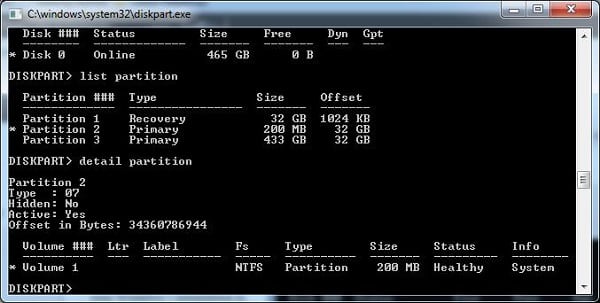
Me kirjoitamme “yksityiskohtaosio”
Jos kyllä, siirry sitten eteenpäin, jos ei, kirjoita komento rivi:
aktiivinen
ja paina enter.
Nyt kirjoitamme komennot yksitellen, unohtamatta painaa “Enter” jokaisen komennon jälkeen:
bootrec / fixmbr
bootrec / fixboot
Käynnistämme tietokoneen uudelleen, siirrymme jälleen konsoliin palauttaminen, ja kirjoitamme:
bcdboot c: \ Windows
(määritä tarvittaessa c: \ windows-asemesta toinen polku mikä on Windows-käyttöjärjestelmäsi, esimerkiksi d: \ Windows). sitten Käynnistä tietokone uudelleen ja yritä käynnistyä normaaliksi tilassa.
johtopäätös
Korjaa Virhe yrittäessään lukea sinua auttaa yllä kuvattuja monimutkaisia ratkaisuja. Eniten Käynnistyslevyn käyttäminen on tehokas työkalu (flash-asemat) Windows-käyttöjärjestelmä, joka mahdollistaa pääsyn laajaan komentorivitoimintojen ominaisuudet. Jos yksikään yllä oleva ei auttanut sinua, suosittelen käyttämään erityistä palautuslevy (Easy Recovery Essentials -taso), joka Suunniteltu ratkaisemaan tämä ja vastaavat ongelmat.
